Propaganda
Quando você instala e configura o Windows 10, é solicitado que você escolha um idioma do sistema. Você pode alterar o idioma mais tarde e mostraremos como.
Nós conversamos sobre alterando o idioma do sistema no Windows 8. Hoje, veremos como alterar o idioma do sistema no Windows 10 para o usuário atual, para todos os novos usuários, na tela Bem-vindo, e como tornar o idioma adicionado o padrão do sistema.
Se o sistema estiver exibindo um idioma que você não conhece, consulte as capturas de tela para saber o que selecionar e onde. Os locais dos ícones e botões são os mesmos em qualquer idioma.
Quando alterar o idioma do sistema do Windows 10
Normalmente, você não precisa alterar o idioma após a configuração inicial. Mas pode haver algumas situações em que você faz.
Talvez um parente ou amigo de outro país esteja visitando e queira usar o seu computador. Nós recomendamos criando uma conta de usuário padrão 5 dicas para gerenciar contas de usuário do Windows como um profissionalAs contas de usuário do Windows evoluíram de contas locais isoladas para contas online com vários desafios de privacidade. Ajudamos você a organizar suas contas e encontrar as configurações que funcionam melhor para você. consulte Mais informação para eles usarem. Em seguida, altere o idioma do sistema dessa conta de usuário para a preferência deles.
Se você comprou um computador usado configurado com um idioma que você não entende, é claro que você pode alterar o idioma do sistema. Felizmente, o proprietário anterior se lembrou de excluir com segurança seus arquivos pessoais Como excluir com segurança arquivos do seu disco rígido ou SSD no WindowsVocê sabia que os arquivos nunca são realmente excluídos? É por isso que eles podem ser recuperados; por você ou outra pessoa. Se isso lhe causar desconforto, saiba como excluir arquivos com segurança. consulte Mais informação ou para excluir com segurança tudo em sua unidade de disco 4 maneiras de excluir completamente o seu disco rígidoAo vender um computador antigo, ou HDD, ou mesmo se você deseja apenas descartá-lo, é muito importante apagar tudo com segurança no disco rígido. Mas como você faz isso? consulte Mais informação antes de fazer uma nova instalação do Windows para você.
Como alterar o idioma do sistema no Windows 10
Alterar o idioma do sistema no Windows 10 é simples. Se você não entender o idioma atual, siga as capturas de tela abaixo. Caso contrário, você pode seguir esta breve lista de etapas:
- Vamos para Iniciar> Configurações> Hora e idioma.
- Mudar para o Região e idioma aba.
- Debaixo línguas, clique Adicionar idioma e escolha o idioma desejado da lista.
- De volta ao Região e idioma guia, clique no Opções para o novo idioma para verificar se você precisa Baixar o pacote de idiomas.
- Para aplicar o novo idioma ao sistema, clique em Definir como padrão. Você precisará sair e fazer login novamente para que a alteração entre em vigor.
Para mais ajustes no idioma do sistema Windows 10, como adicionar um teclado para um idioma específico ou aplicar um novo idioma a todas as contas de usuário, continue lendo.
Acesse as opções de horário e idioma
o Região e idioma opções estão nas configurações do sistema. Clique no Começar e clique no ícone de roda dentada no lado esquerdo do menu Iniciar.
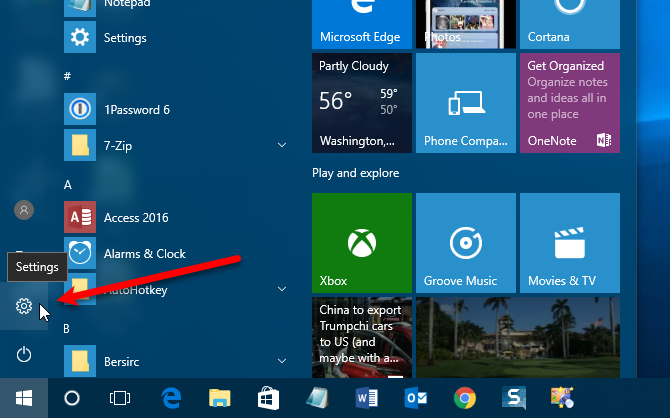
No Configurações do Windows tela, clique em Hora e idioma.
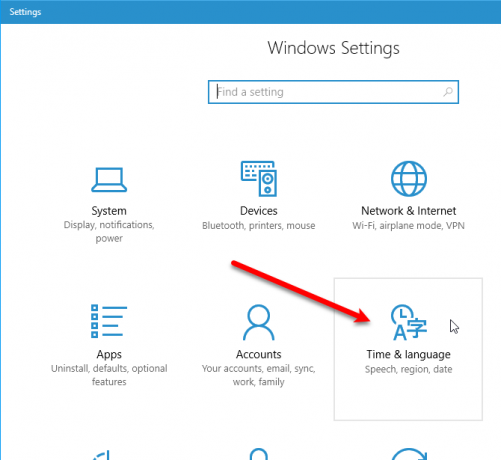
Adicionar um idioma
Para adicionar um idioma, clique em Região e idioma no lado esquerdo da Hora e idioma tela e clique em Adicionar idioma a direita.
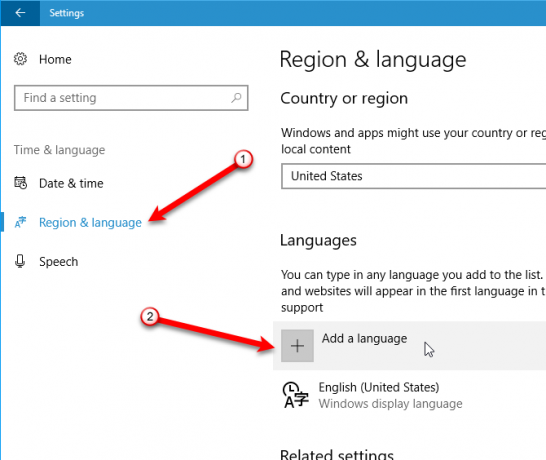
Uma longa lista de idiomas disponíveis é exibida no Adicionar idioma tela. Os idiomas estão todos listados no idioma nativo e no idioma atual do sistema. Dessa forma, mesmo se o sistema estiver exibindo um idioma que você não conhece, ainda poderá encontrar o idioma preferido na lista.
Percorra a lista e clique no idioma desejado.
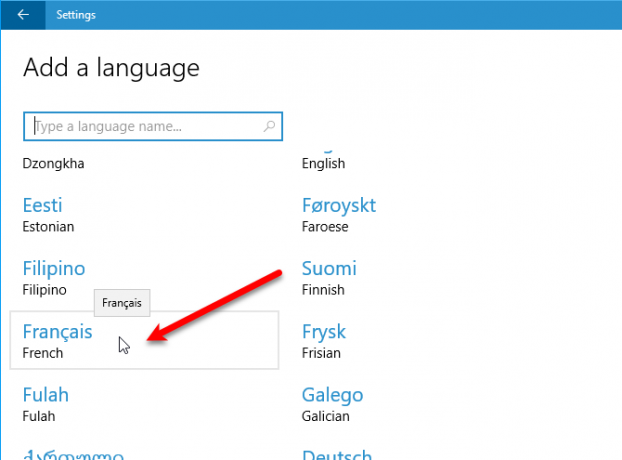
Você também pode procurar o idioma que deseja usando o Procurar caixa na parte superior da janela. Digite o nome do idioma e clique no resultado desejado.
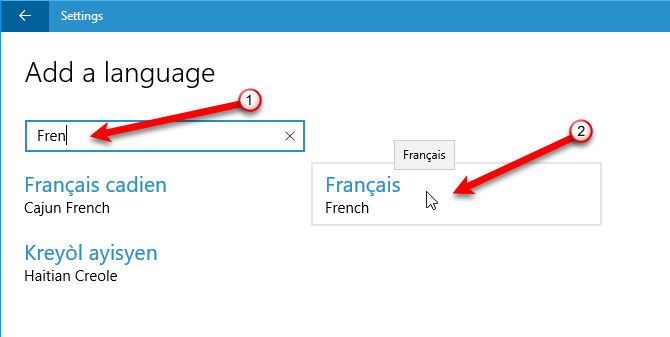
Alguns idiomas são falados em vários países, mas variam um pouco em cada um. Se for esse o caso, você verá outra tela com opções adicionais. Clique no idioma do país que você deseja.
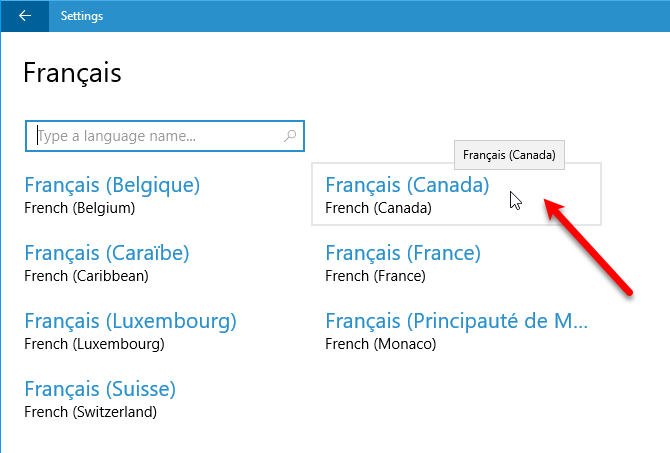
Baixe o pacote de idiomas e outras opções
Depois de selecionar seu idioma, ele é adicionado à lista em línguas na tela Região e idioma.
Se você precisar fazer o download de um pacote de idiomas para o idioma adicionado recentemente, verá Pacote de idiomas disponível sob o nome do idioma. Para baixar o pacote de idiomas, clique no idioma e clique em Opções.
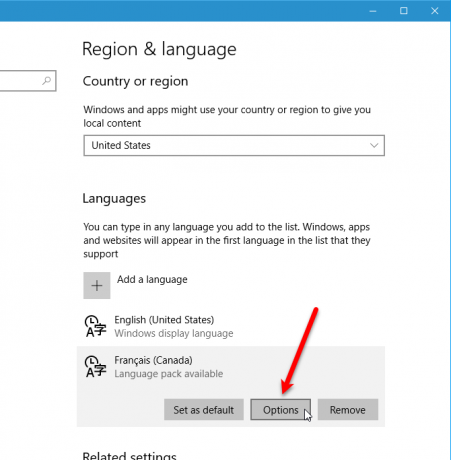
Quando você acessar as opções do idioma selecionado pela primeira vez, verá Pesquisando no Windows Update por recursos de idioma debaixo Opções de idioma. Quando terminar, você verá Digitação básica, Caligrafiae Discursotudo com Baixar botões embaixo deles. Clique no Baixar para cada opção desejada.
Depois que o pacote de idiomas for encontrado no Windows Update, você verá uma Baixar botão abaixo Download do pacote de idiomas. Clique no botão para baixar e instalar o pacote de idiomas necessário. Você não pode usar o idioma sem o pacote de idiomas instalado.
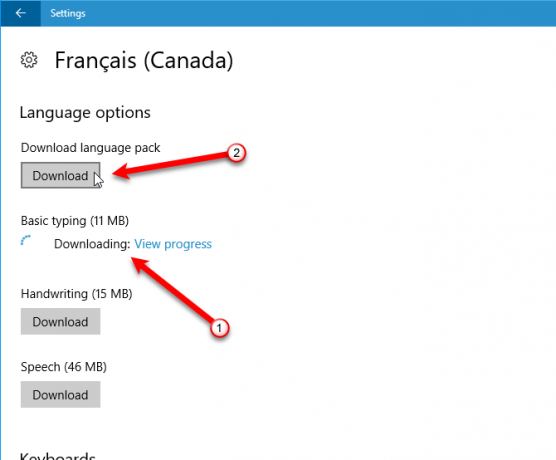
Uma vez Digitação básica for baixado, você verá o Verificação ortográfica lista suspensa com as seguintes opções: Ortografia tradicional e nova, Ortografia tradicionale Nova ortografia. Selecione a opção que você deseja.
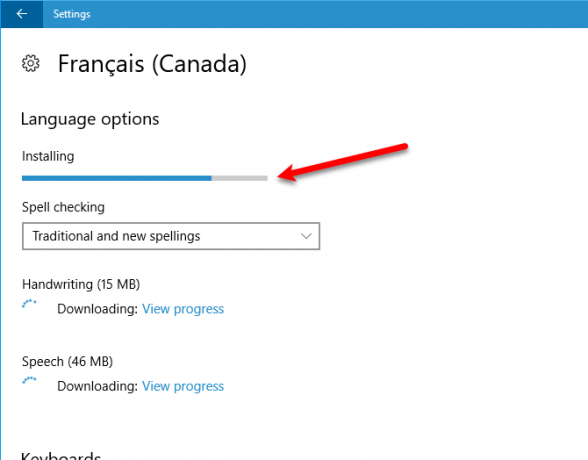
A mensagem Pacote de idiomas instalado é exibido quando o pacote de idiomas terminar de instalar. o Caligrafia e Discurso as opções podem não estar disponíveis para o idioma selecionado. Se estiverem, clique em Definições para configurar as opções.
Clique na seta esquerda no canto superior esquerdo da janela para voltar ao Região e idioma tela.
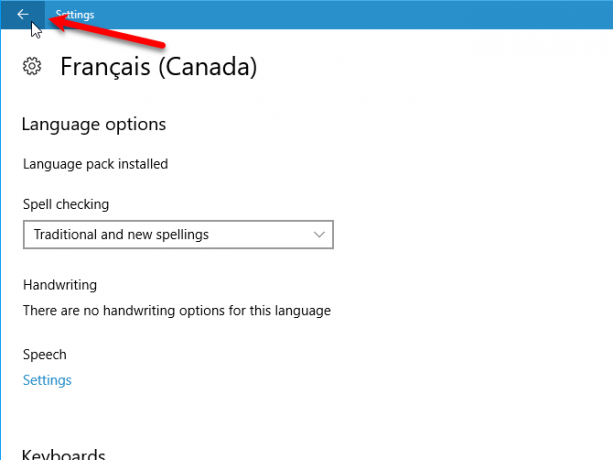
Adicionar um teclado
Um teclado padrão é adicionado por padrão para o idioma escolhido. Se você deseja adicionar outro teclado, clique em Adicione um teclado e selecione um na lista pop-up.
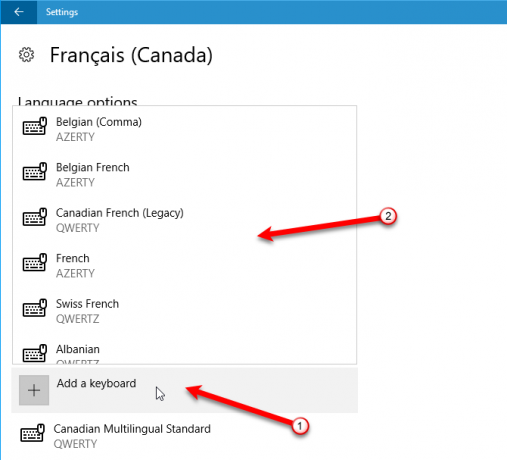
Definir um idioma como padrão
Depois que o pacote de idiomas é baixado e instalado, o idioma está pronto para uso. Para definir o idioma recém-adicionado como o idioma padrão, clique no idioma no Região e idioma tela e clique em Definir como padrão.
Efetue logout e logon novamente para usar o novo idioma na conta de usuário atual.
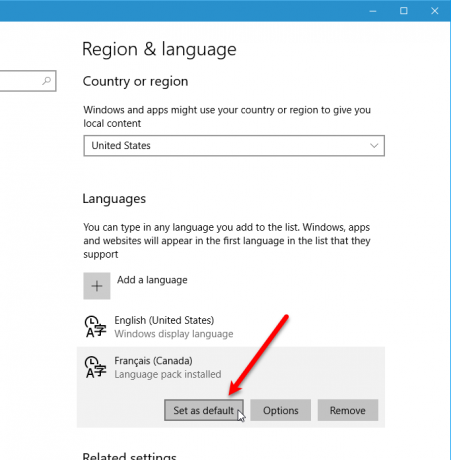
O idioma que você escolheu para definir o padrão agora está listado primeiro em idiomas, com uma mensagem informando que será o idioma de exibição após a próxima vez que você fizer login.
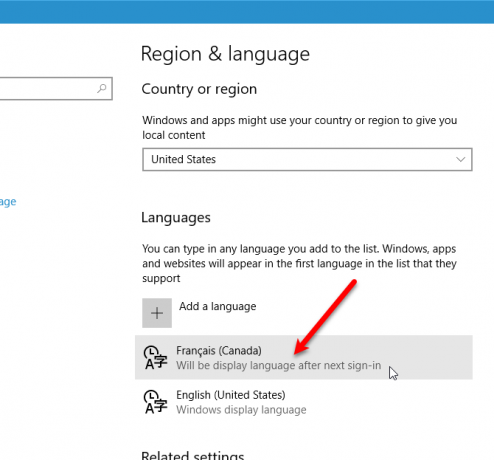
Quando você tem mais de um idioma listado no Região e idioma Na tela, o idioma padrão atual é exibido no lado direito da barra de tarefas, ao lado do data e hora. Ao passar o mouse sobre o indicador de idioma, você verá um pop-up nesse idioma.
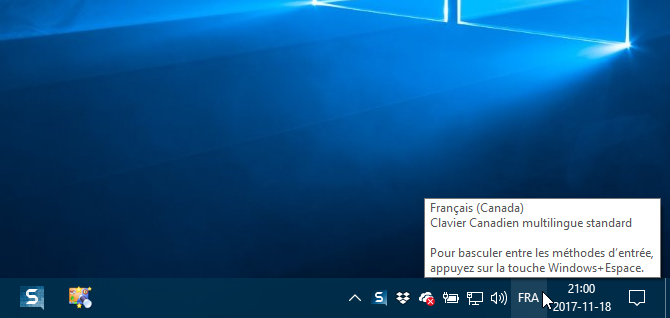
Aplicar um idioma ao sistema inteiro
Alterar o idioma conforme descrito até agora, aplica-se apenas à conta de usuário atual. Você também pode forçar a tela de boas-vindas e quaisquer novas contas de usuário criadas a partir de agora para que também sejam exibidas nesse idioma. Dessa forma, tudo no sistema está no idioma desejado.
Mesmo que a O painel de controle está sendo desativado Por que a Microsoft está matando o painel de controle do WindowsO painel de controle está sendo descomissionado. No Windows 10, o aplicativo Configurações adotou a maioria de seus recursos em uma interface mais elegante e otimizada para dispositivos móveis. Isso é mesmo necessário? consulte Mais informação , ainda o usamos para aplicar alterações de idioma a todo o sistema.
Tipo "ao controle" no Procurar caixa na barra de tarefas. Então clique Painel de controle debaixo Melhor partida.
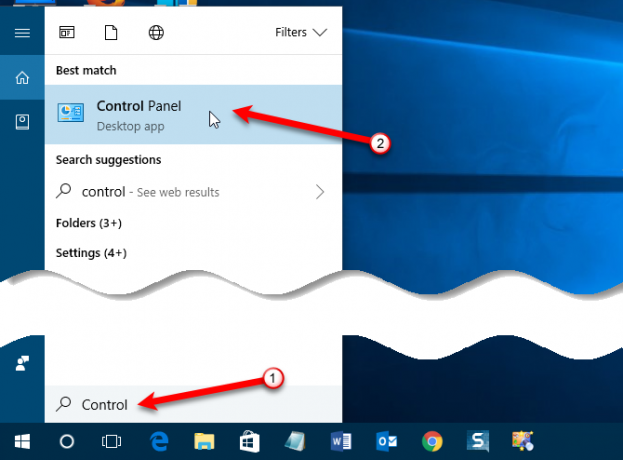
No canto superior direito do Painel de controle janela, selecione Ícones grandes ou Ícones pequenos de Visto por lista suspensa.
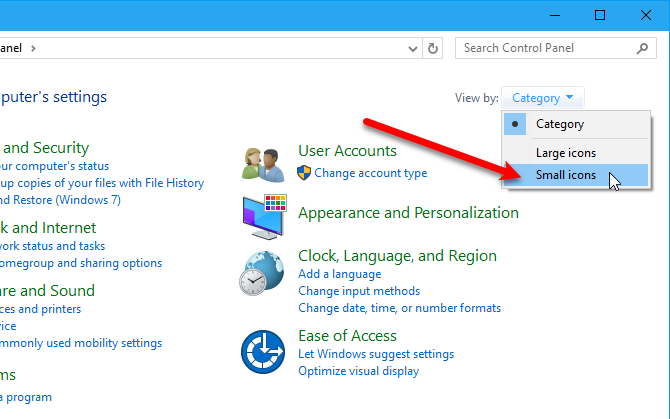
No Ajuste as configurações do seu computador tela, clique em Região.

No Região caixa de diálogo, clique no Administrativo aba. Então clique Copiar configurações.
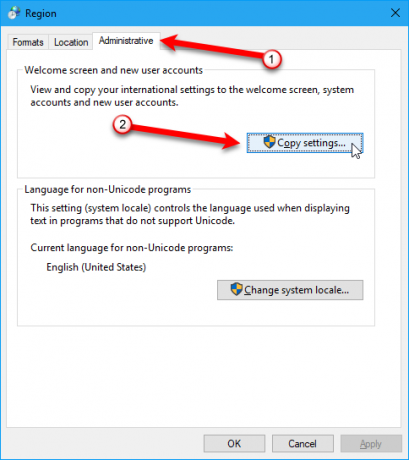
o Tela de boas-vindas e novas configurações de contas de usuário caixa de diálogo, mostrando o idioma de exibição atual para o Usuário atual, Tela de boas vindase Novas contas de usuário. Você não pode alterar essas configurações individuais aqui, mas pode definir o idioma de exibição atual como o novo padrão do sistema, marcando o Tela de boas-vindas e contas do sistema e Novas contas de usuário caixas.
Clique Está bem e reinicie o seu computador. O idioma que você escolheu será definido como padrão para todo o sistema assim que o computador reiniciar.
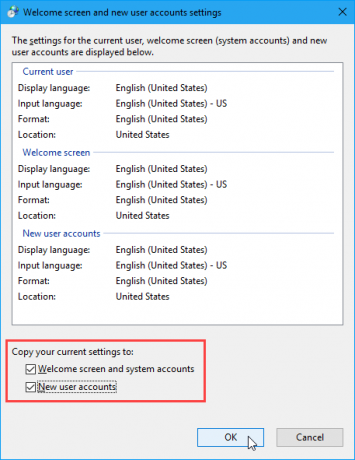
Como remover um idioma do Windows 10
Se você adicionou outro idioma para alguém que estava visitando, talvez não queira mantê-lo no seu computador depois que ele se for. Você pode remover um idioma se este não for o único no seu computador.
Remover idioma das preferências de idioma
Quando você possui mais de um idioma no computador, a maneira mais fácil de acessar as configurações de idioma é clicar no indicador de idioma na Barra de Tarefas e clicar em Preferências de idioma.
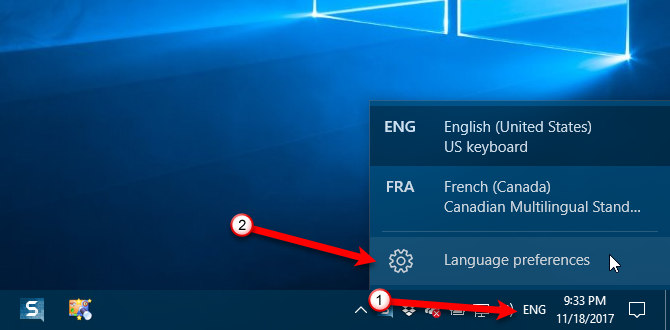
Antes de remover um idioma, você deve selecionar um idioma diferente como padrão. Você não pode remover o idioma atual do sistema. Tudo o que você precisa fazer é selecionar outro idioma como padrão. Você não precisa sair e entrar novamente.
Quando o idioma que você deseja remover não for o padrão, clique nesse idioma no Região e idioma tela e clique em Retirar.
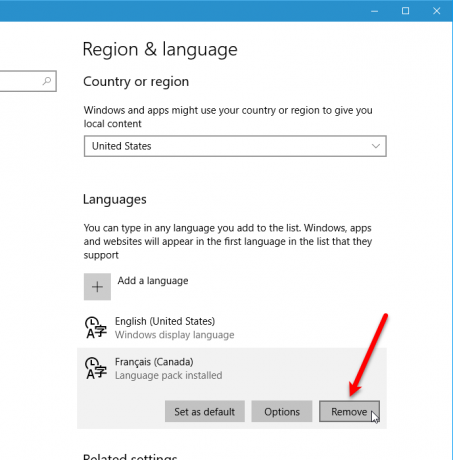
Quando você tem apenas um idioma em sua máquina, o indicador de idioma é removido da barra de tarefas.
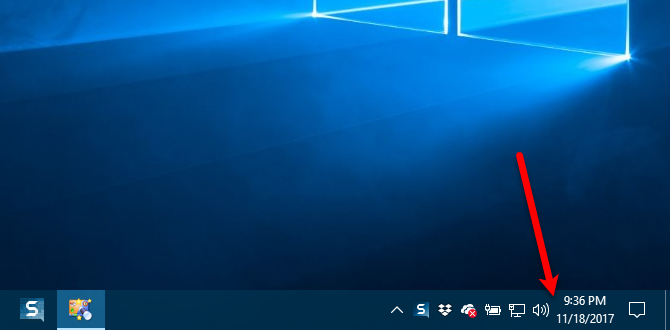
Desinstalar pacotes de idiomas
Se você souber que não usará um idioma novamente, poderá desinstalá-lo. Mas, se você acha que pode usar o idioma novamente, não deve. Quando tentamos adicionar o idioma novamente, após desinstalar o pacote de idiomas, tivemos problemas para instalar o pacote de idiomas novamente.
Se você decidir excluir um pacote de idiomas, pressione Tecla do Windows + R para abrir o Corre caixa de diálogo. Tipo "cmd.exe" no Aberto caixa e clique Está bem.
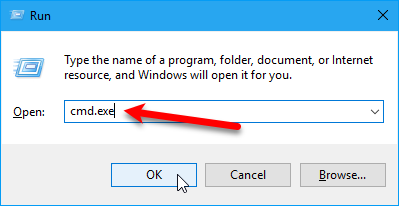
No prompt, digite o seguinte comando e pressione Entrar:
Lpksetup / u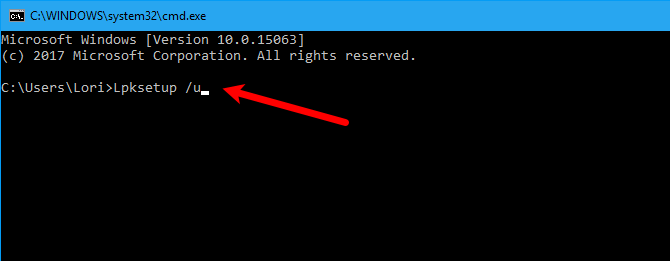
o Instale ou desinstale os idiomas de exibição caixa de diálogo é exibida. Marque a caixa do idioma que você deseja desinstalar e clique em Próximo.
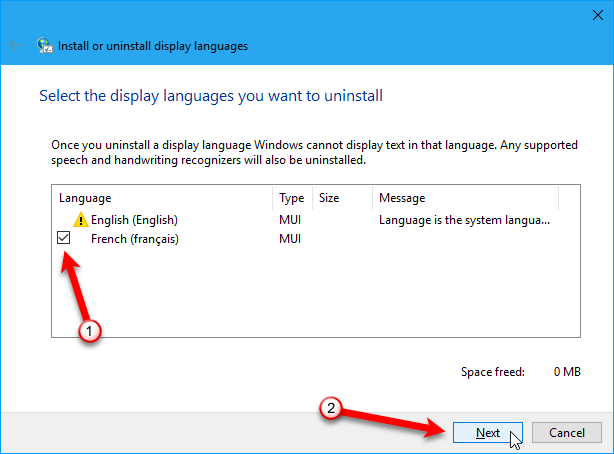
O progresso da instalação é exibido.
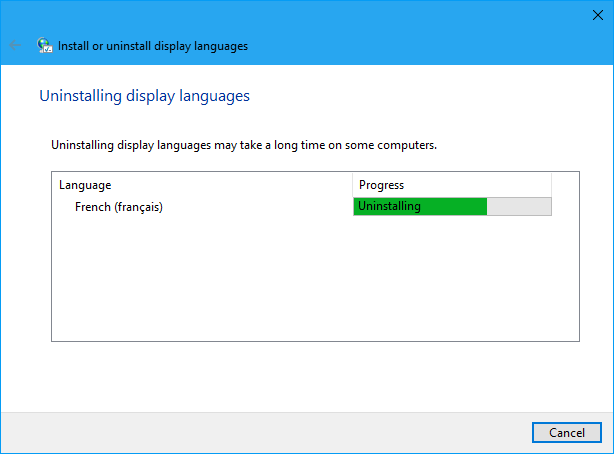
Para fechar a janela do prompt de comando, digite “Saída”No prompt ou clique no X no canto superior direito.
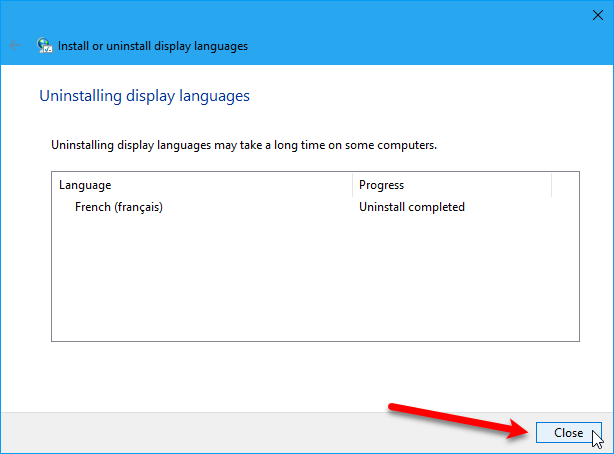
Reinicie o seu PC para concluir o processo de desinstalação.
Windows 10 fala seu idioma
O Windows 10 vem com muitos idiomas, o que provavelmente acomodar suas necessidades de idioma Como o Windows se tornou mais amigável, 5 exemplosCom o tempo, o Windows suavizou as arestas e criou uma experiência mais amigável, especialmente para usuários iniciantes. Aqui estão cinco grandes razões pelas quais o Windows está mais fácil de usar do que nunca. consulte Mais informação . Você pode alterar facilmente o idioma do sistema, conforme necessário.
Você já mudou o idioma no seu PC com Windows? Quão fácil ou difícil você encontrou o procedimento? Você precisava de um idioma que não estivesse incluído? Compartilhe seus pensamentos e experiências conosco nos comentários abaixo.
Crédito de imagem: mediterranean /Depositphotos
Lori Kaufman é uma escritora técnica freelancer que mora na área de Sacramento, CA. Ela é uma nerd de gadgets e tecnologia que gosta de escrever artigos de instruções sobre uma ampla variedade de tópicos. Lori também adora ler mistérios, pontos cruzados, teatro musical e Doctor Who. Conecte-se com Lori no LinkedIn.

